ps修补工具怎么用, 很多朋友不知道如何使用ps打补丁工具,下面小编就来分享一下ps打补丁工具的使用方法。我们去看看吧,相信对大家会有帮助的。
ps打补丁工具怎么用?如何使用ps修复工具
1.首先把一张要擦除的照片导入ps(如图)。
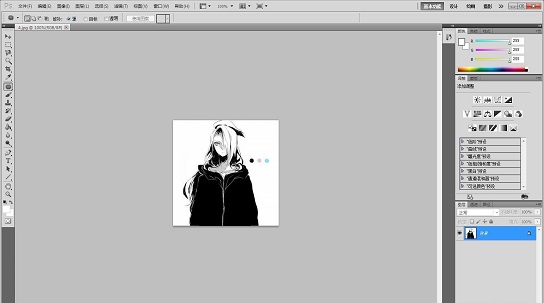
2.然后在ps工具栏找到图标,按住鼠标左键,会弹出更多的工具。选择“修复笔刷工具”(如图所示)。
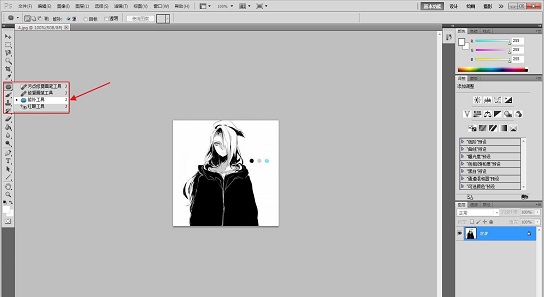
3.按住鼠标左键,选择需要擦除的部分。像这样,选中的部分周围会有一些虚线(如图)。
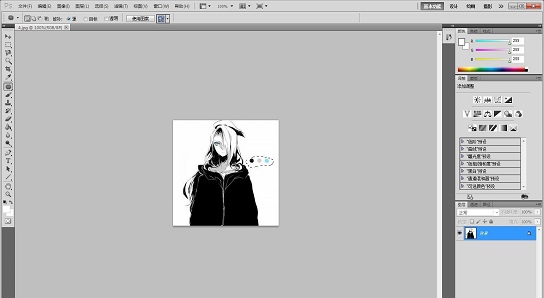
4.将鼠标保持在虚线内,然后按住鼠标左键,移动到类似的地方。这时候你会发现鼠标移动的地方就是填充刚刚选中的部分(如图)。
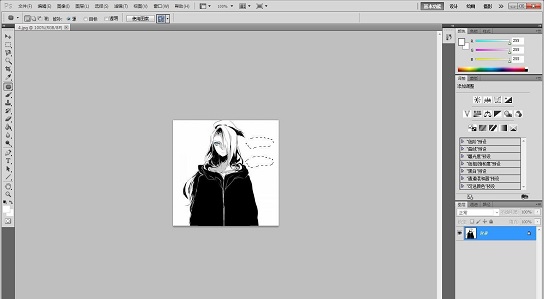
5.按快捷键“Ctrl d”取消选择,就可以看到最终的效果(如图)。
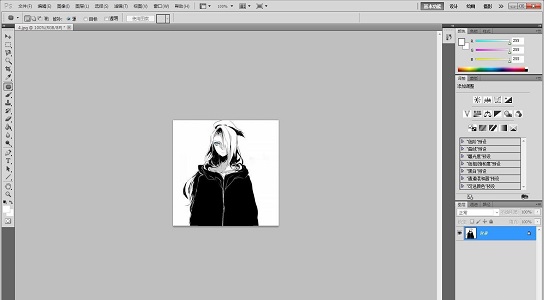
6.最后可以点击左上角的“另存为”保存到电脑中(如图)。

以上就是关于如何使用边肖带给你的ps打补丁工具。更多精彩教程尽在本站。
ps修补工具怎么用,以上就是本文为您收集整理的ps修补工具怎么用最新内容,希望能帮到您!更多相关内容欢迎关注。
